Desligue o Aero Glass automaticamente quando estiver usando a bateria no Windows 7
Desativar a transparência do Aero é uma das maneiras mais fáceis de estender a vida da bateria de um notebook ou netbook com Windows 7. Desativar a transparência do Aero também é bastante simples no Windows 7. Você só precisa abrir o painel Personalização (à direita -clique na área de trabalho e, a seguir, na opção Personalizar), clique em Cor da janela e desmarque a opção de transparência Aero.
Claro, existem muitos aplicativos gratuitos e pagos que desativam automaticamente a transparência do vidro Aero no Windows 7 quando você desconecta o laptop da tomada. Ou seja, assim que seu laptop começa a usar a energia da bateria, o software desliga automaticamente o vidro Aero para estender a vida útil da bateria.
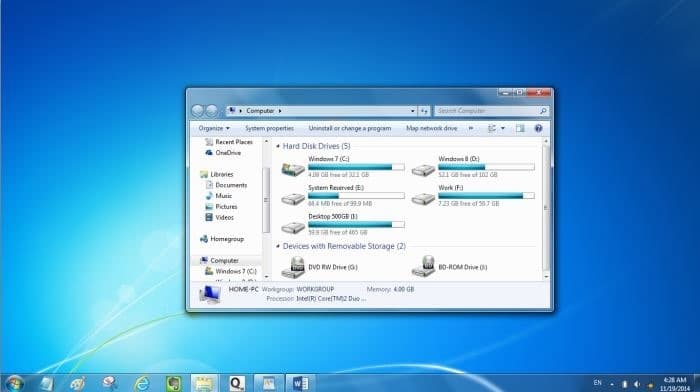
Mas o que muitos usuários não sabem é que não precisamos usar ferramentas de terceiros para desligar automaticamente o vidro Aero depois de desconectar o cabo de alimentação da rede elétrica ou quando seu laptop estiver funcionando com bateria. Você pode configurar facilmente o Windows 7 para desligar o Aero automaticamente assim que ele começar a funcionar com bateria e ligar o Aero novamente quando for conectado novamente à rede elétrica.
Se você adora a ideia de configurar o Windows 7 para ligar ou desligar o Aero automaticamente com base na fonte de alimentação, veja como fazer isso acontecer. Mais uma vez, você não precisa instalar nenhuma ferramenta ou script de terceiros para fazer isso acontecer.
Liga ou desliga o Aero automaticamente com base na fonte de alimentação
Etapa 1: a primeira etapa é certificar-se de que Economizador de energia é o perfil de energia ativo no momento. Se o perfil de energia Balanceado ou personalizado estiver ativo, defina Economia de energia como o plano de energia ativo clicando no ícone da bateria na bandeja do sistema e selecionando Economia de energia.

Etapa 2: desconecte seu laptop da tomada, se estiver conectado.
Etapa 3: clique com o botão direito na área de trabalho, clique em Personalizar para abrir a janela Personalização.

Etapa 4: aqui, clique em Cor da janela e desative a opção rotulada Transparência aerodinâmica . Clique no botão Salvar.

\u0026 nbsp;
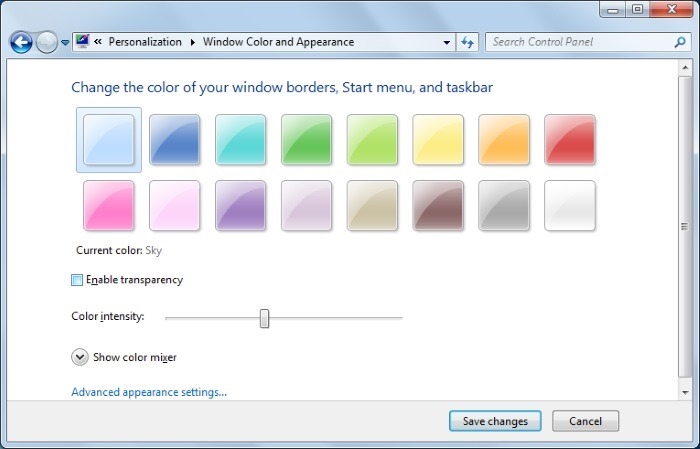
Etapa 5: conecte seu laptop à corrente elétrica.
Etapa 6: mais uma vez, abra a janela Personalização , clique em Cor da janela , marque Transparência Aero e depois clique no botão Salvar.
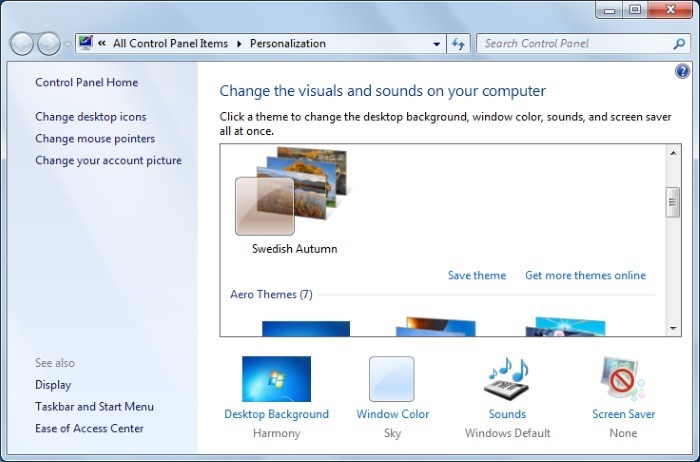
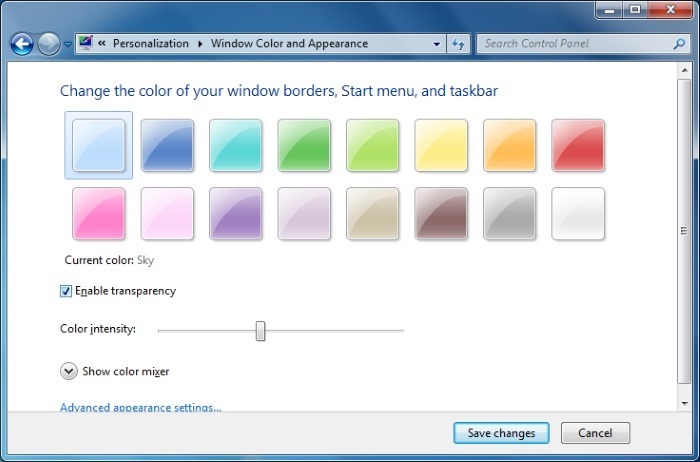
É isso! A partir daqui, o Windows 7 desligará automaticamente a transparência Aero quando a fonte de alimentação for trocada para bateria. A transparência aerodinâmica será restaurada assim que o laptop for conectado à rede elétrica. A única coisa que você precisa lembrar é que esse método pode não funcionar quando você muda para outros perfis de energia, como Balanceado.